工序流程图创建结构
1、在“过程流程图”页面,右键点击过程流程图列表中的工序,可选择“添加子工序”、“添加工序”、“删除工序”、“编辑”操作,添加工序或子工序成功后,同步展示在结构树页面上。删除工序后,结构树上对应的工序同步删除,工序下分析的内容同步消失。
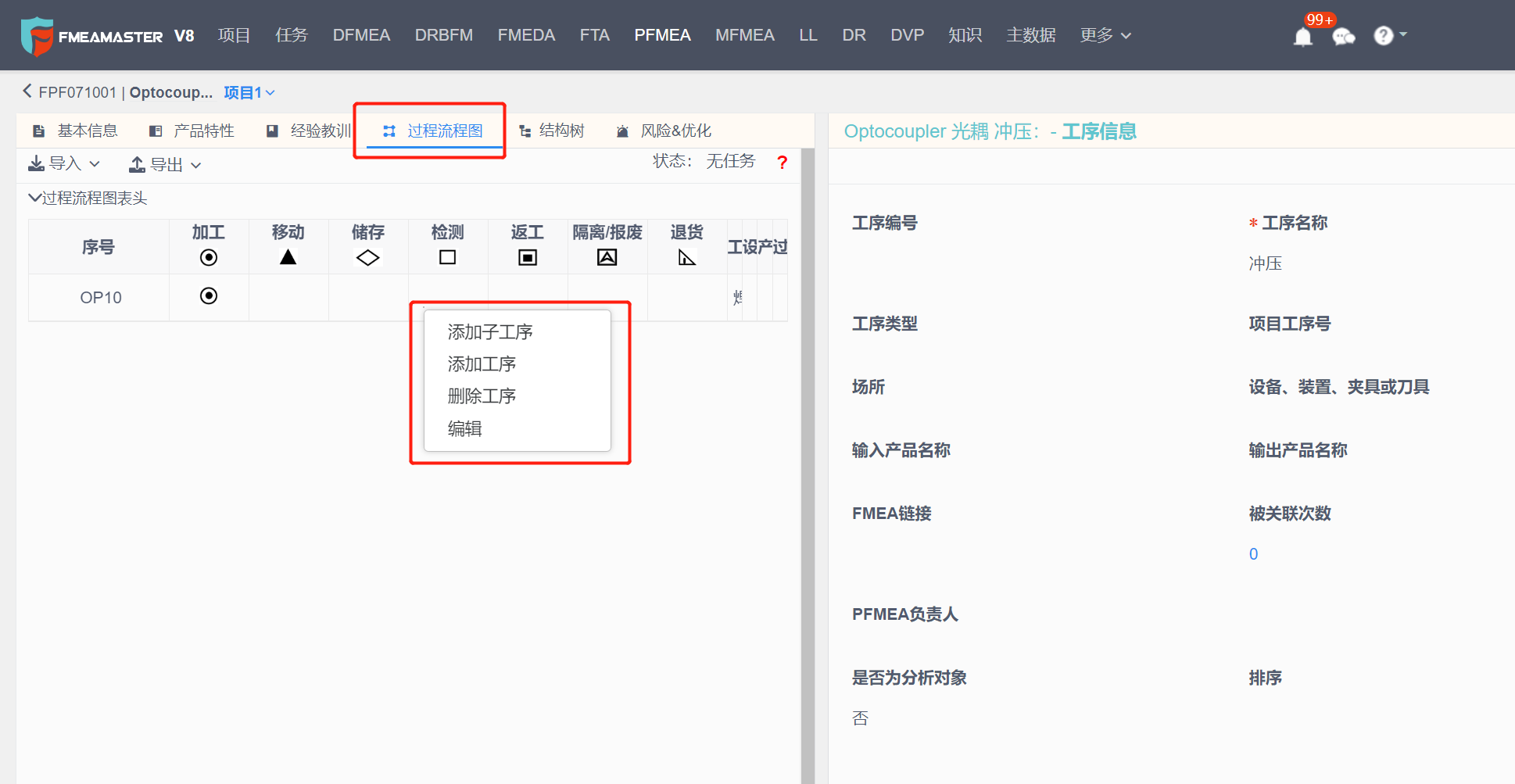
2、点击“过程流程图”上方的导入,Excel导入,可先下载“工序流程导入模板”填写层级(必填,从0开始)、工序号(空则自动生成)、工序描述(0级工序描述需与项目工序工艺名称一致)、工序类型(必填,输入字典中的工序类型名称)。填写完成后导入,导入成功后在过程流程图列表中展示,并同步到结构树。
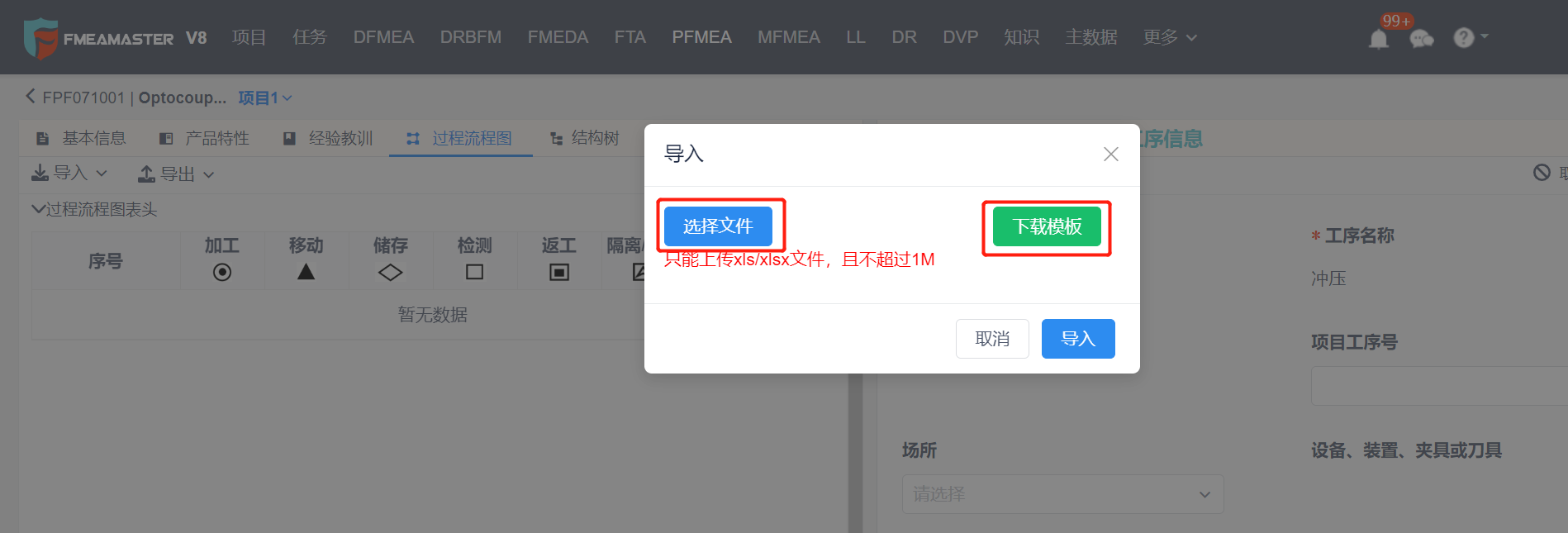
3、点击“过程流程图”上方的导出,通过权限用户同意后可导出不同语言版本及不同格式(Excel、PDF)的工序流程图。
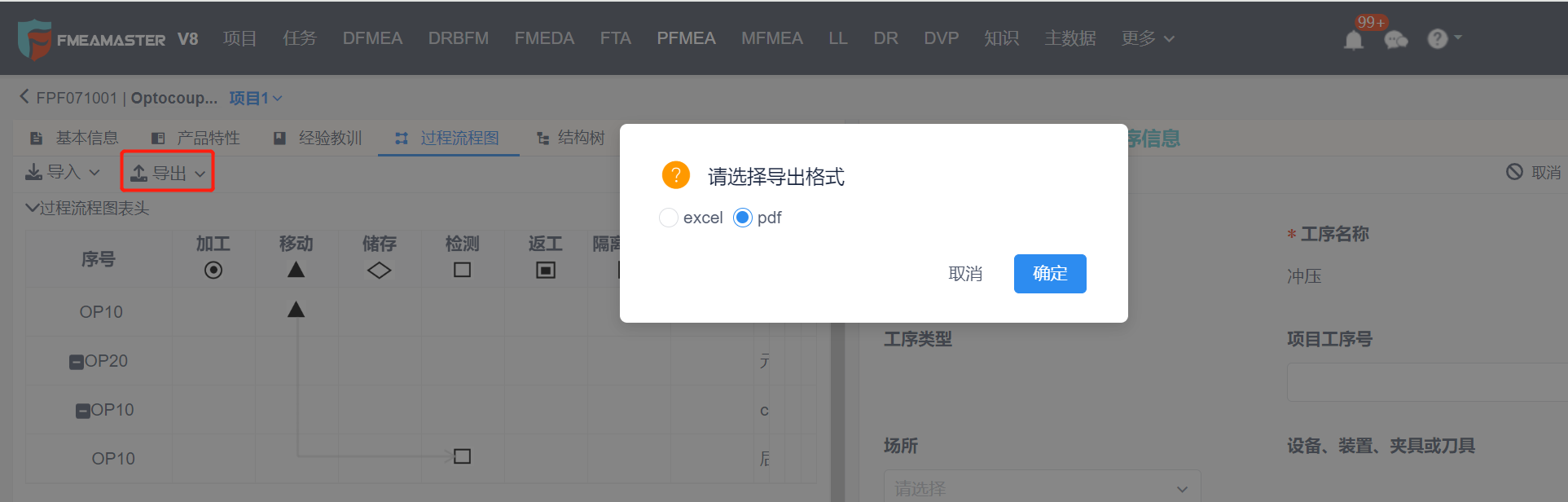
备注:
- “工序信息”处的“不合格品处置”仅在选中检测类型的工序时可选择,选择处置方式后在流程图中显示。

- 工序流程图的特性提取结构树中的重要和关键的产品特性和过程特性。在系统管理->应用设置->特性分类设置中可配置特性为“关键特性”、“重要特性”、“一般特性”或“安全特性”。
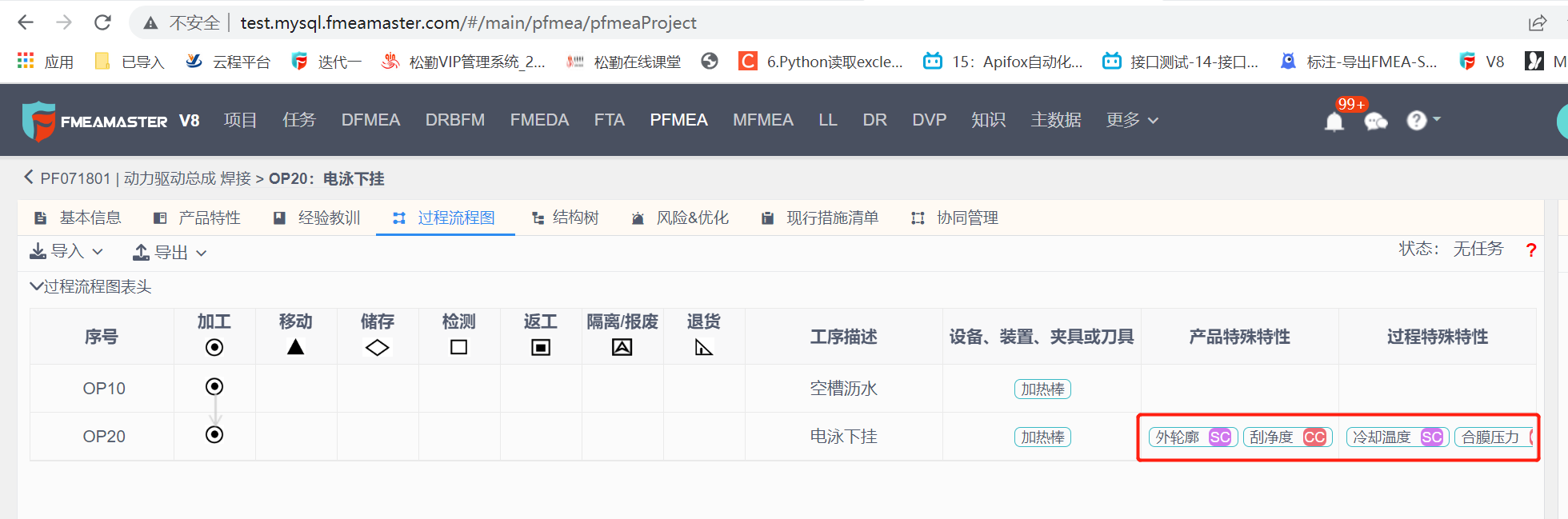
Created with the Personal Edition of HelpNDoc: Free Web Help generator